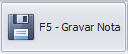Emissão de Nota Fiscal Eletrônica NF-e
Como eu faço a emissão de uma nota fiscal eletrônica?
Caso prefira um manual detalhando passo a passo. Acesse ele clicando aqui.
Você pode pressionar Ctrl+N no seu teclado, ou caso você tenha um atalho, clique no atalho e ignore os passos para abertura da tela de emissão. Caso ainda não tenha um atalho para a emissão de NFe, cadastre um seguindo as instruções da sessão de Atalhos.
Aguarde a transmissão, caso sua nota seja autorizada, ela abrirá na tela.